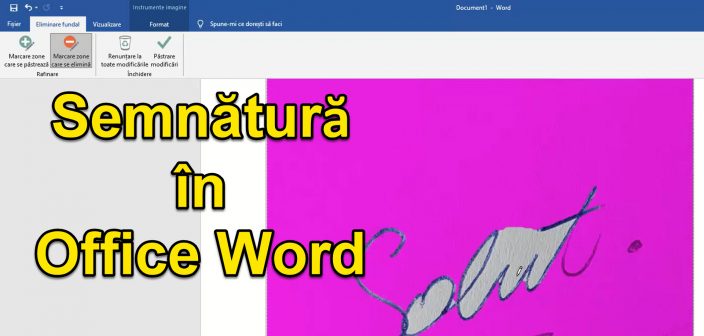
Despre ce este vorba in tutorialul Semnătură pentru documente în Office Word ?
In tutorialul video Semnătură pentru documente în Office Word o sa va arat cum puteți sa va faceți o semnătura pe care sa o folosiți la semnarea documentelor generate sau editate in Office Word.
De ce avem nevoie de o astfel de semnătura digitala olografa ?
Cum munca a început sa fie din ce in ce mai intensa pe online, documentele circulă mai mult prin intermediul internetului si de aceea avem nevoie de o metoda prin care sa ne punem semnătura pe documente.
In mod normal, avem nevoie de o astfel de semnătura ca sa ne mișcam mai repede si sa economisim hârtia.
Cum se semnează in mod normal documentele generate in Office Word ?
Pentru ca un document sa fie 100% valid din punct de vedere legal, acesta trebuie semnat manual.
Când zic semnătura manuala, mă refer la generarea documentului in Office Word, printarea acestuia, semnarea lui, după care scanarea si trimiterea.
Adică pe varianta clasica avem mai mulți pași, hârtie toner consumata, iar in final tot un scan trimitem.
Simplificarea procesului de semnare si scanare a documentelor
In loc sa ne complicam cu toți pașii de generare document, printare, semnare si scanare, după care trimitere, putem simplifica mult procesul.
scanam o singura data doar semnatura pe care o folosim in procesul de generare a documentului, iar in final nu mai rămâne decât sa trimitem documentului.
Avantajele metodei de simplificare a procesului de semnare
Avantajele metode simplificata de semnare a documentelor Office Word sunt:
- Economia de timp, nu mai parcurgi atâția pași
- Economia de toner si hârtie (salvam planeta)
- În final documentul arata mai bine, pentru ca nu este un scan
Cum se face semnătură pentru documente în Office Word
Pașii necesari pentru a face o semnătură pentru documente în Office Word – semnătura digitală olografă
- Faceți semnătura voastră pe o hârtie alba cu un stilou sau pix cu contrast bun, de culoare închisă
- Faceți crop la imaginea cu semnătura ca sa ramana doar semnatura si importati-o in PC
- Faceți o poză sau un scan cu hârtia semnată
- Deschideți aplicația Office Word si creați un document nou
- Inserați imaginea cu semnătura
- Folosiți funcția pentru “eliminare fundal” ca sa eliminați fundalul si sa ajustați semnătura prin marcarea zonelor de pastrat si celor de eliminat si salvati prin “păstrare modificări”
- După ce terminați, faceți click dreapta pe imagine si “Salvare ca imagine”
- Acum aveți o semnătura cu fundal transparent pe care o puteți folosi in orice document, indiferent de culoare.
Alte tutoriale legate de MS Office si altele

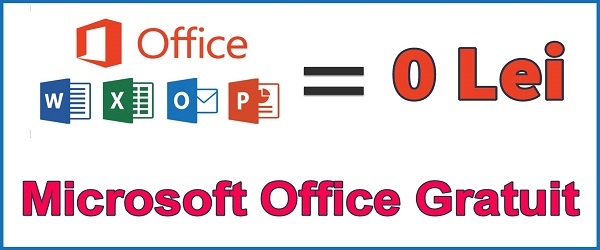
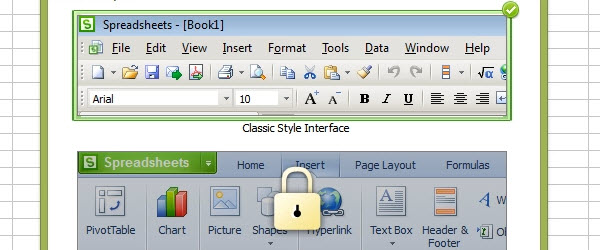
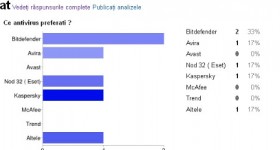





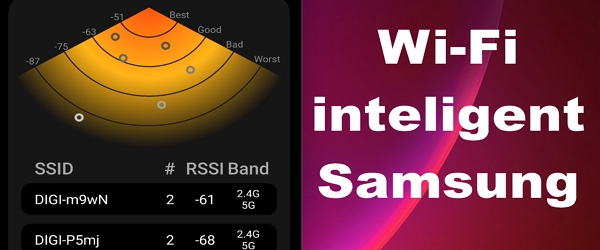

In anumite locuri din Bucuresti nu sunt valide…eu te cred si apreciez ceea ce faci…dar nu este mereu asa cum ar trebui sa fie…ai perfecta dreptate si mi se pare legal…dar cei ce dau decat amenzi,in loc sa ajute sunt de alta parere…pacat ca nu se face o Revolutie…in adevaratul sens al celor ce se revolta…nu ce a fost in 89’…
Pe https://onedrive.live.com cred ca nu exista optiunea de eliminare fundal. Eu n-o gasesc. Word-ul la mine arata diferit fata de ce e in tutorial. La mine e varianta online gratuita de microsoft 365
La varianta gratuita online, nu exista opțiunea. Eu am folosit un Office 2019 Profesional Plus.